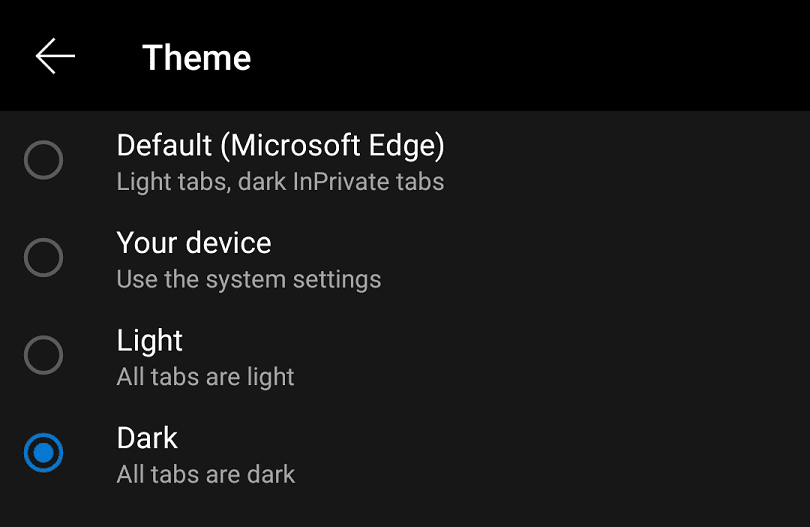Dark Mode ist ein alternatives Theme für Apps und Betriebssysteme, das die traditionellen hellen Themes durch dunklere Farben ersetzt. Einer der Hauptgründe für das Angebot dieses alternativen Farbschemas ist die deutliche Reduzierung der Blendung des Bildschirms, wenn Sie Ihr Telefon im Dunkeln verwenden. Ein dunkler gefärbter Bildschirm gibt viel weniger Licht ab als ein heller, wodurch es für Ihre Augen viel angenehmer ist, was dazu beitragen kann, Überanstrengung der Augen zu vermeiden und das Einschlafen zu erleichtern.
Ein weiterer Vorteil des Dunkelmodus ist, dass Geräte mit OLED- oder AMOLED-Bildschirmen weniger Strom verbrauchen können. Bei diesen Geräten erzeugen die Pixel selbst Licht, anstatt eine Hintergrundbeleuchtung zu filtern, wie bei herkömmlichen LCD-Bildschirmen. Bei diesen Bildschirmtypen hat die Anzeige dunkler Farben einen geringeren Stromverbrauch als hellere Farben. Durch die Anzeige von Schwarz können die Pixel sogar vollständig ausgeschaltet werden, was den Stromverbrauch weiter reduziert. Benutzer von Geräten mit einem OLED- oder AMOLED-Bildschirm können eine messbare Verbesserung der Akkulaufzeit feststellen, wenn der Dunkelmodus auf dem Gerät aktiviert ist.
So aktivieren Sie den Dunkelmodus in Edge
Um den Dunkelmodus im Edge-Browser für Android zu aktivieren, müssen Sie die In-App-Einstellungen öffnen. Um dies zu tun, müssen Sie zuerst auf das Dreipunkt-Symbol in der Mitte der unteren Leiste tippen.

Tippen Sie in der oberen rechten Ecke des sich öffnenden Popup-Fensters auf das Zahnradsymbol mit der Bezeichnung „Einstellungen“, um die In-App-Einstellungen zu öffnen.

Tippen Sie als Nächstes auf die erste Option in der Liste, die mit "Aussehen" beschriftet ist.

Tippen Sie in den Darstellungseinstellungen auf „Design“, um das App-Design zu verwalten.
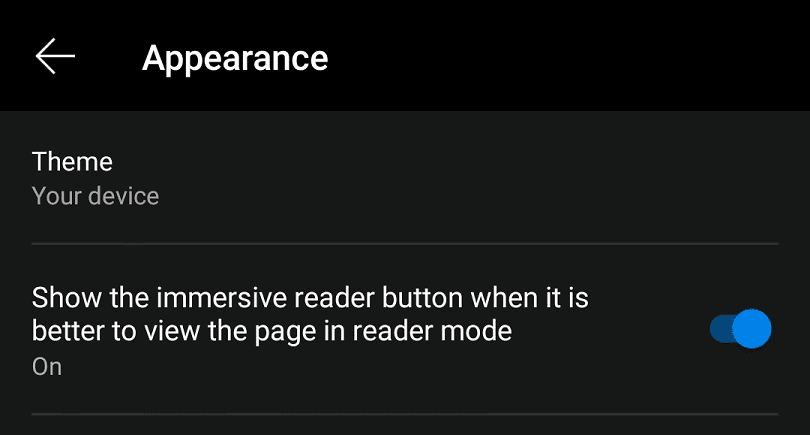
Standardmäßig sind vier Themenoptionen verfügbar: Ihr Gerät, hell und dunkel. "Standard" verwendet ein helles Design für normale Registerkarten und ein dunkles Design für "InPrivate"-Registerkarten (Edges Name für den Inkognito-Modus). „Ihr Gerät“ entspricht dem Thema Ihres Geräts. Wenn Sie also ein dunkles Systemthema aktiviert haben, wird der dunkle Modus aktiviert. „Hell“ verwendet das helle Thema für alle Registerkarten, während „Dunkel“ das dunkle Thema für alle Registerkarten verwendet.
Um den Dunkelmodus in der gesamten App zu aktivieren, wählen Sie „Dunkel“, damit das Thema sofort geändert wird.